Win10的登录界面默认显示上次登录的用户名,密码需要手动输入。如果电脑就一个人用,这种形式比较方便。如果多人用一台电脑,那么就需要点击左下角来切换。其实我们也可以输入用户名和密码来登录,可能更安全一些。
- 软件名称:
- 软媒魔方电脑大师 V6.25 绿色免费版
- 软件大小:
- 37.8MB
- 更新时间:
- 2020-08-05立即下载
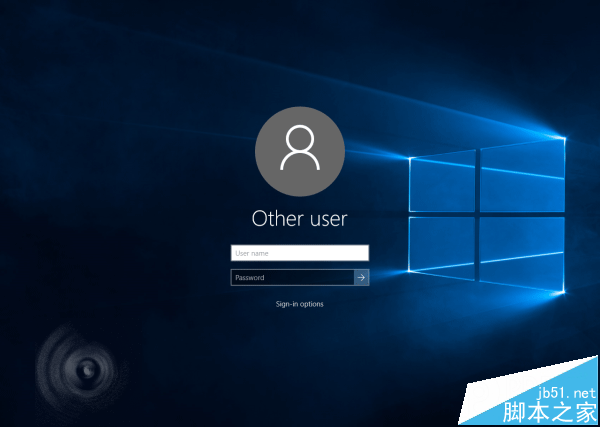
具体方法如下:
一、Windows10专业版、企业版和教育版用户
1、在运行或Cortana搜索栏输入secpol.msc后,按回车键进入“本地安全策略”
2、进入本地策略→安全选项→交互式登录:不显示最后的用户名,如下图——
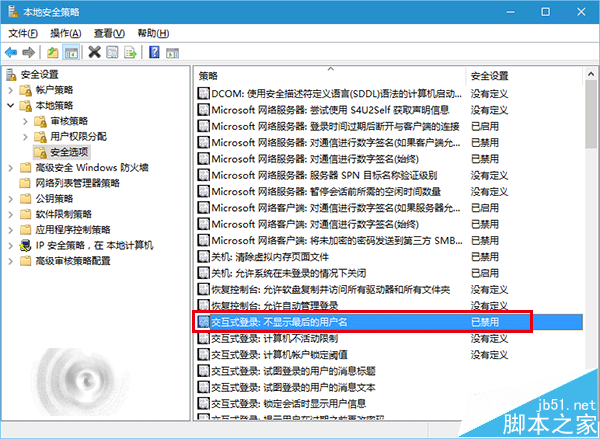
3、双击打开,选择“已启用”,点击“确定”,如下图——
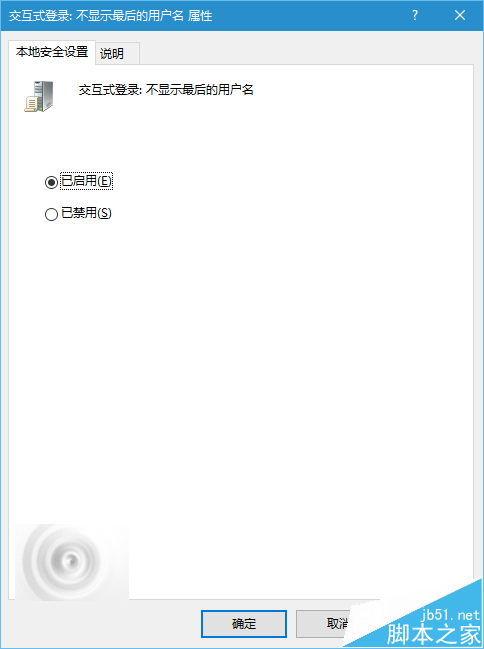
现在设置生效,下次开机后就会显示出用户名输入框。
二、Win10家庭版用户
家庭版没有“本地安全策略”设置,因此要用注册表修改,这种方式同样适用于专业版和企业版等用户,修改之前最好用软媒魔方(点击下载)的清理大师备份注册表,以防不测。
1、在Cortana搜索栏输入regedit,按回车键进入注册表编辑器
2、定位到:HKEY_LOCAL_MACHINE\SOFTWARE\Microsoft\Windows\CurrentVersion\Policies\System

3、在右侧找到 dontdisplaylastusername(如上图),双击后将“数值数据”修改为“1”后确定
修改完毕,设置生效。这种方法适用于多人使用同一台电脑的情况,尤其是和不太熟悉的人共用电脑时较为安全。登录时需要输入实际名称,比如你用微软账号登录,用户名为你注册的邮箱地址,而不是你账户的显示名称。
相关推荐:
win10系统中怎么设置指纹登陆?
win10专业版标准用户怎么改为管理员?